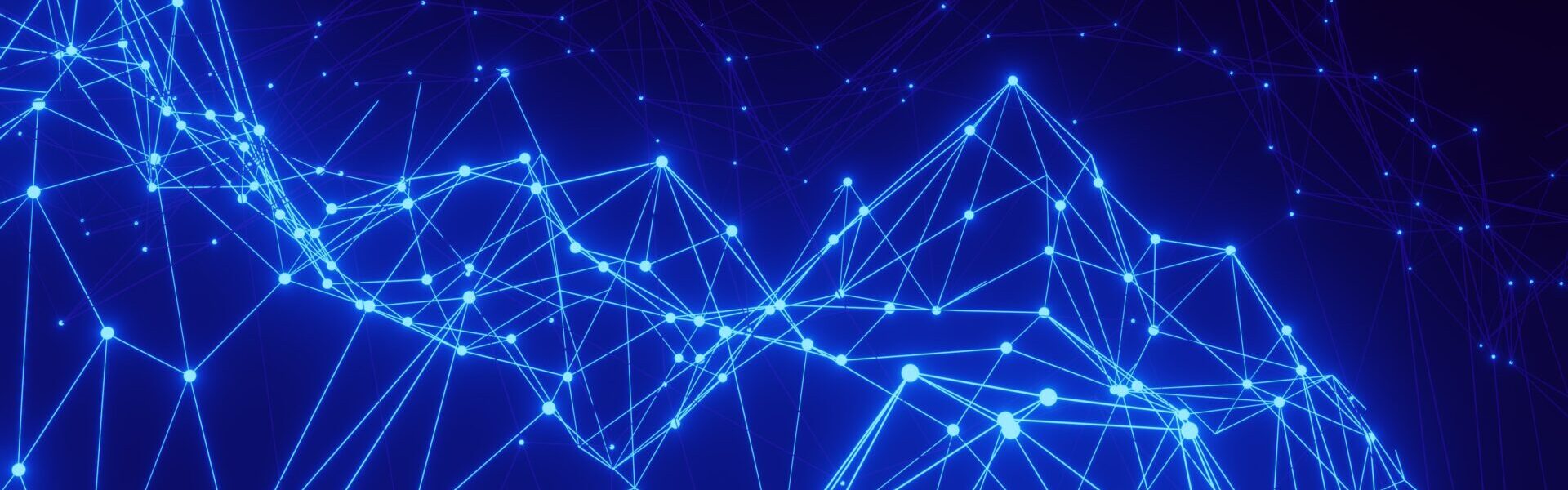Illustrator+マウスで絵を描いたり、Blenderで3Dモデリングにチャレンジしていたら、手首を痛めて腱鞘炎になってしまいました。使っていたマウスが少々大きめだったこともありますが、腕→肩→首とぱんぱんです。
あまりの辛さに解決方法を調べたところ、普通のマウスよりトラックボールマウスの方が、持ち上げたりしない分、負担が少ないとのこと。
でも今まで使ったことがない上、結構なお値段しますよね。そして必ずしも手が楽になるとは限らない。どうしよう?とかなり悩んだ末、エレコムのトラックボールマウスM-DPT1MRXBK(注1)を購入しました。
これが思っていた以上に使用感がよく、今では腱鞘炎もなくなり快適に過ごせています。もし同じ悩みをお持ちの方がいれば、ぜひおすすめしたいです。
(注1)エレコムトラックボールマウスM-DPT1MRXBKとM-DPT1MRBKは販売チャネルの違いのみで、同じ商品だそうです。

- トラックボールマウスに興味があるけれど、どんなことに気をつけたらよい?
- 腱鞘炎が楽になるならトラックボールマウスを使ってみたい。でも使えるかな?
- 慣れるまでどれくらいかかりそう?
- IllustratorやBlenderの操作もできる? など。
トラックボールの種類ってどんなものがある?
一言でトラックボールといっても、いろんなタイプがあります。使う用途、好みに合わせて選ぶ必要があります。マウスの色は黒がダントツに多く、たまに白を見かけます。
多くの種類がありますが、以下に操作する指のタイプと特徴をまとめてみました。
| タイプ | 特徴 |
| 親指タイプ | 親指の場所に小さめのボールがあるタイプ。クリックの操作が通常のマウスと変わらないため、人気が高いようです。トラックボールマウスの中で、種類や色展開が一番豊富。 |
| 人差し指タイプ | 人差し指と中指の当たる場所に中くらい〜大きめのボールがあるタイプ。ボールが大きめなので操作がスムーズな反面、本体がやや大きめ。種類はやや少なめ。 クリック操作を親指などで行うため、慣れるまで押し間違いが多少発生することも。 ※今回紹介するエレコムトラックボールマウスM-DPT1MRXBKはこれに分類されます。 |
| 手持ち親指タイプ | 手持ちで握るように使い、親指部位にある通常のマウスとして使用するには持ったり置いたりが大変。種類は少ない。しかし、ごろ寝しながら画面操作したり、左手デバイスとしての使用にとても向いている。 |
| ボールが巨大タイプ | どっしりとした巨大なボールが印象的な、使う手指の部位を選ばない自由な操作性が特徴のタイプ。ケンジントンなど数機種のみ。持ち運びはしない方がよさそう。 |
トラックボールマウス選びで重視したポイント
使っているアプリケーションや使用場所、好みによって重視する項目はいろいろあると思います。参考例として、私が検討したポイントと、この機種の特徴を紹介します。
ボールの大きさが大きいこと
マウスポインタの移動スピード(DPI)は切り替えできるものも多いですが、画面の端から端に移動するときに、何度もコロコロしたくないですよね。ボールが大きい方が移動量が稼げるため操作性がよいと考えました。また、画面を大きく使う作業でも細かい作業でも、DPIも切り替えなしで違和感なく使えるものを選びたいです。
操作する指の負担が少ないこと
特定の指で使用するということは、その指に負荷がかかります。すでに手首を痛めた自分としては、指の腱鞘炎や怪我は避けたいところです。みなさん、親指強いですか?それなら選択肢が多いかもしれません。残念ながら、私は親指でのボール操作に耐えられる自信はあまりないです。
サイズが合っていること
いままで使っていたマウスはサイズ展開があり持ちやすさで選べたので、今回もサイズ感は重視。特にトラックボールマウスは上に手を乗せた形が基本です。腕の負担を軽減するためにも安定感を大事にしたいです。
ボタンの数は多めに欲しい
Illustratorを使っていると、ペンとアンカーポイント操作、ズーム、いろいろショートカットを押す必要があります。よく使うものだけでもボタンに割り当てて操作効率を上げたい。そのため、いままで8ボタンマウスを使用していました。最低でも5ボタンは欲しい気持ちがあります。
これは液タブや左手デバイスなどを使っている方にはあまり重要ではないかもしれませんね。
手入れ・維持のしやすさ
トラックボールは指の腹で操作するため、皮脂汚れや埃などがつきやすい性質があります。また、ボール表面に光を当ててその反射で操作をする以上、できるだけこまめに綺麗にしておきたいものです。
また、電池の減りは穏やかであって欲しいです。使いたいときに動かないのは地味にストレスです。
自分のPC環境(私ならMacBook)で安定して使用できること
これは言うまでもありませんね。たまに設定ソフトがWindowsのみ対応であるとか、良い機種でもサポート切れで対応していない場合もあります。機種を選ぶときにはソフトウェアのサポート状況も確認が必須です。
番外編:逆に気にしなかった項目は?
- 本体の大きさ:家での作業がほとんどのため多少大きく、重くても大丈夫なため
- 接続方式:無線がいいけれど有線でもまぁ許容範囲かな?というレベル。(後でやっぱり無線があってよかったと痛感しましたが、初めは必須条件ではありませんでした)遅延や接続の安定性を求める方は必ずチェックしてください。
- 価格:あまりにお高いのは困りますが、腱鞘炎がなくなって快適に過ごせるなら買う!と決めたので、価格帯での制限はあまり考えないようにしました。でもお試しするにはトラックボールマウスって結構なお値段しますよね。お金は大事です。
以上のような要件で、さまざまなトラックボールマウスを見ながらチェックしていました。そして、こんなわがまま条件を満たしてくれたのが、エレコムトラックボールマウスM-DPT1MRXBKでした。
エレコムトラックボールマウスM-DPT1MRXBK のいいところ

トラックボールは直径25ミリ。径が大きいからスムーズに動く
あまりに小さすぎるトラックボールは引っかかりがあったり、多くコロコロ回す必要がありますが、この機種はボール径が大きいため回す量が少ないです。そして軽い力でスムーズにストレスなく動きます。
特定の指の負荷を避けられる構造
ボールが大きく安定した回転をするため、人差し指だけでなくいろんな指で動かしやすい構造になっています。私は人差し指と中指でコロコロしています。そもそもボール径が比較的大きいため、そんなにコロコロしないで済むので指への負担が少ないのが嬉しいですね!
手をしっかり支え、馴染む大きさ
マウスに向かって手を伸ばしたとき、身体的により自然な姿勢・手首の角度になるようなマウスの形状になっています。私は手が小さめ(手首の皺から中指の先までで16.5cm程度)ですが、手のひらにピッタリおさまり支えてくれる大きさです。さらにスベスベでよい手触り。
ボタンが8ボタン+2ボタンもある
親指側にチルトホイールを含めて5つ、人差し指・中指・薬指の位置にそれぞれ1つずつ、合計8ボタンあります。親指側に5つというと大変そうですが、手を置くと自然にクリックしやすい場所に配置されているので、すぐに慣れると思います。
チルトホイールはコリコリとホイールスクロールの手応えがあるタイプで使用感がわかりやすくよいです。また、通常の押下によるボタン入力、回転によるスクロールに加えて、左右押下の入力ができるため左右スクロールもできます。このチルトホイールの左右押下に個別のボタン割り当てができるため、実質ボタン数+2と言えるかもしれません。これだけあれば割り当て放題で安心ですね。
手入れ・維持のしやすさが良い
お手入れに関してですが、この機種はトラックボールを裏から指で押すとぽこっと取れます。専用の細い棒などが不要で、いつでも手軽にお掃除できるのが良いですね!(そもそもそんなに汚れているように見えません)
電源は、有線接続の場合は電池は不要で、無線の場合は乾電池(単3電池1本)です。内臓電池充電式ではないので気軽に取り替えられます。使用頻度に個人差はありますが、私はeneloopで3ヶ月使用しており、まだ一度も電池交換はしていません。長持ちだなぁという印象です。
気になる腱鞘炎や操作、慣れについて
腱鞘炎は落ち着いて快適、再発していません
つらかった腱鞘炎は、このマウスに変えてからすぐ落ち着きました。手首サポーターを買おうか迷ったのが嘘のようです。マウスは小さいけど意外と重さがあるし、肩腕をつかって持ち上げ&細かく動かすのは結構な負荷だったんだなぁと痛感。本当に楽になりました。早く買ってよかった。
慣れるまで約1週間程度。心と時間に余裕があるときに導入しよう(大変だったことメモ)
慣れるのは予想より早く、通常のマウスポインタ操作は開始後すぐ、ボタン操作との組み合わせは1週間程度で普通に使えるようになりました。これはノートPC のトラックパッドに慣れていたからかもしれません。トラックボールを人差し指や中指で操作するので、トラックパッドと少し似ているんですね。
しかし慣れない操作で指も頭も疲れるので、心と時間、作業内容に余裕のあるときに導入することをお勧めします。慣れるまで焦りは禁物です。ゆっくり休憩しながら、もしくは毎日短時間から、チャレンジしてみてください。
慣れるまで細々と大変だったことは下記にまとめているので、クリックして開いてご覧ください。
慣れるまで大変だったこと。慣れたら全然平気。
※下記の慣れるまでの時間は個人差が大きいと思います。導入の際は、休憩をはさみながらぼちぼち頑張ってください!
指の変なところの筋肉と、頭が疲れる
いままでにない動作をするので、緊張して指に力が入りすぎたり、うまく動かなくて疲れました。2、3日は微妙な筋肉のだるさを感じましたが、だんだんと気にならなくなりました。初日は妙な精神的疲れもありました。
ファイルやオブジェクトを選択するときにポインタがズレる
ファイルやオブジェクトを選択するときなど、マウスカーソルを人差し指で移動して、親指で決定ボタンをクリックすることになります。すると慣れてないからマウスポインタが微妙にズレる。これが地味にイラッとします。。つい動きが普通マウスと同じようになってしまって、ブレるんですよね。2、3日苦戦しましたが、その後すぐ慣れました。
ファイルやオブジェクトをドラッグするのが難しい
ファイルやオブジェクトをボタンを押下しながらマウスで移動する、という動作が始めは難しいです。普通のマウスなら人差し指でクリックしたまま動かしますが、この機種では親指でクリックしたまま人差し指で移動させることになります。これは上記よりもかかりましたが、1週間程度で慣れました。
ボタンの位置がいろいろ異なるので割り当てに悩む
ボタン割り当て設定のソフトは簡単で分かりやすいですが、何をどこに配置するか決まるまでが大変です。特に普通のマウスと形状が異なるため、あれやこれや、あっちにこっちに設定を変えて、を繰り返していました。今までのマウスにない位置にボタンがあるので仕方ありません。しっくりくる設定場所が見つかるまで、これも慣れですね。
IllustratorにもBlenderにも使っています
パスの操作、ズーム機能、画面の移動などが直感的にできるなど、以前のマウスより操作性が向上しました。以前はオブジェクトを移動させるためにマウスをバタバタ動かしていたので、それがなくなって快適です。ただ、初めの一週間程度はやはりマウスポインタが安定せずフラフラとしていたので、作業効率は落ちていました。慣れた現在では何の問題もありません。むしろもう普通のマウスには戻れない気がします。
私はプロのイラストレーターや3Dモデラーではないので厳密には分かりませんが、初心者なりにチュートリアルやなんらかのモデルを作る際に困ったことはありません。
その他気になったこと
私の使い方では全く問題や困ったことはありませんが、以下に少し気になった点をまとめました。
大きさ。やはり大きく、重い。
持ち運ぶには大きめ。元のマウスが8ボタンで大きかったこともありますが、それでもちょっとカフェに持っていってやるか~、となったら、途端に大きく感じます。普通のマウスからの変更だと巨大とすら感じるかもしれません。
重さは162g。普通のマウス(エレコムの一般的なマウスは50g〜90g)と比較しても重いです。iphone13が173gなので、電池を入れると同じ程度でしょうか。あまり持ち運びにはおすすめできません。
接続方式によってはUSB形状に注意。変換アダプタがいるケースも。
有線もしくは2.4GHz(ドングルが付属してます。マウス本体底面に収納可)で使用する場合、付属のケーブルはマウス側がUSBTypeC、PCへの接続側がUSBTypeAとなっています。私の使用しているMacBookにはUSBTypeCしかないため、TypeA→TypeCの変換アダプタが必要です。
この点はBluetoothが使えるのであれば問題にはなりませんね。
マウスポインタの移動スピードの切り替えボタンが底面にあり、切り替えしづらい
マウスポインタのスピードを低・中・高と設定できるDPIボタンは底面にあります。もし使用中やアプリごとに切り替えたい方には少し手間かもしれません。ちなみに私は中でのみ使用しています。
最後に
エレコムトラックボールマウスM-DPT1MRXBKは、2018年の発売からかなり経っていますが、まだまだ人気のある機種です。使い始めて腱鞘炎が楽になった他、何の不満もなく、私にとっては満足度のとても高いトラックボールマウスといえます。使用するツールでストレスがたまると生産性が落ちてしまうので、こういった満足度の高い製品に出会えると嬉しいですね。
以上、トラックボールマウスを検討している方、とくに腱鞘炎でお悩みの方の参考になると嬉しいです。